 Apple ļauj iCloud kontu īpašniekiem izmantot e-pasta aizstājvārdus, kas ļauj sūtīt un saņemt e-pastus, neatklājot savu patieso e-pasta adresi.
Apple ļauj iCloud kontu īpašniekiem izmantot e-pasta aizstājvārdus, kas ļauj sūtīt un saņemt e-pastus, neatklājot savu patieso e-pasta adresi.
E-pasta aizstājvārda izmantošana, lai pieteiktos vietnēs un tiešsaistes pakalpojumos, var palīdzēt aizsargāt jūsu īsto e-pasta adresi, paslēpjot to no surogātpasta izplatītājiem un citiem nevēlamu ziņojumu avotiem.
Turklāt e-pasta aizstājvārdi atvieglo ziņojumu filtrēšanu, jo tie automātiski sašķiro ienākošos e-pastus atsevišķās pastkastēs. Tie arī ļauj jums nosaukt e-pasta adreses, lai tās labāk atbilstu to lietošanai gan ikdienas, gan profesionāliem nolūkiem.
Pirmajā šī raksta darbību komplektā ir parādīts, kā iestatīt iCloud e-pasta aizstājvārdi. Otrajā un trešajā darbību komplektā ir paskaidrots, kā tos pārvaldīt attiecīgi iOS ierīcēs un Mac datoros.
- Izmantojot darbvirsmas tīmekļa pārlūkprogrammu, dodieties uz icloud.com un pierakstieties ar savu Apple iD akreditācijas dati.
- Klikšķis Pasts .
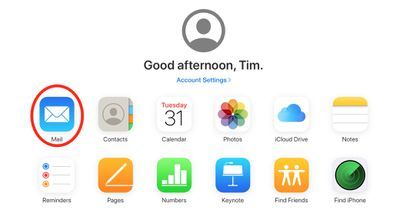
- Noklikšķiniet uz zobrata zobrats ikonu loga apakšējā kreisajā stūrī.
- Klikšķis Preferences .
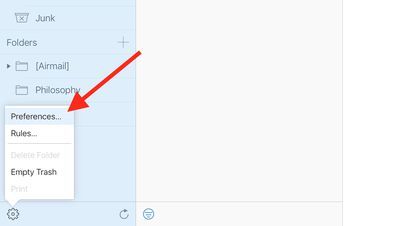
- Klikšķis Konti .
- Clid Pievienot aizstājvārdu… .
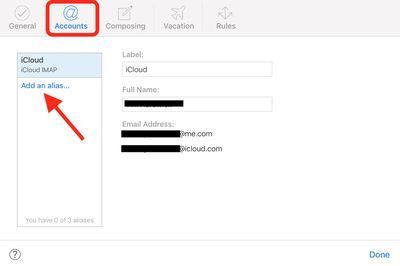
- Ievadiet aizstājvārdu savam iCloud epasta adrese. Apple piedāvā arī iespējas apzīmēt adresi, lai norādītu, kā to izmantosit, piemēram, mājās vai birojā.
- Klikšķis labi .
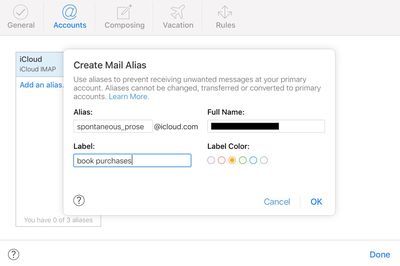
- Klikšķis Aizvērt , pēc tam noklikšķiniet Gatavs .
Aizstājvārda dzēšana ir vienkārša — vienkārši atlasiet to sadaļā Konti cilni un noklikšķiniet Dzēst .
Kā iestatīt iCloud aizstājvārdus operētājsistēmā iOS
- Palaidiet Iestatījumi lietotne jūsu ierīcē iPhone vai iPad .
- Pieskarieties savam Apple ID reklāmkarogā ekrāna augšdaļā.
- Krāns iCloud .
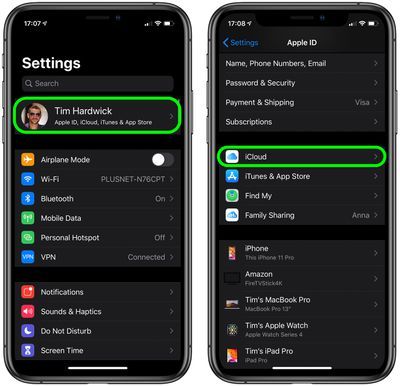
- Ritiniet uz leju līdz ekrāna apakšdaļai un pieskarieties Pasts .
- Zem Atļaut sūtīšanu no , pieskarieties slēdžiem blakus e-pasta aizstājvārdiem, lai izvēlētos, kurus no tiem izmantot savā ierīcē.
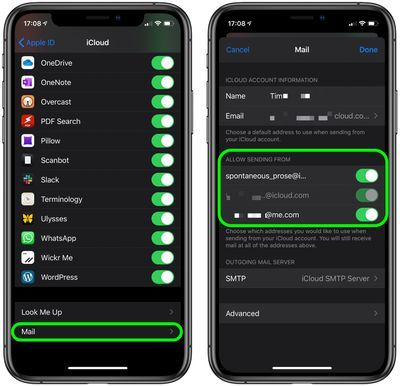
Kā iestatīt iCloud aizstājvārdus operētājsistēmā Mac
- Atveriet Pasts lietotni savā Mac datorā.
- Izvēlieties Pasts -> Preferences izvēlnes joslā ekrāna augšdaļā.
- Izvēlieties Konti cilne.
- Noklikšķiniet uz sava iCloud konts sānjoslā.
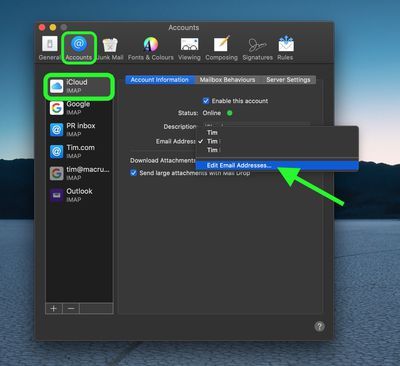
- Noklikšķiniet uz Epasta adrese nolaižamajā izvēlnē un atlasiet Rediģēt e-pasta adreses .
- Tiks palaists jūsu pārlūkprogramma un atvērta vietne icloud.com. Ievadiet savu Apple ID akreditācijas datus, pēc tam pārvaldiet savas e-pasta adreses, kā vēlaties.
Atcerieties, iCloud aizstājvārdi nodrošina, ka visas jūsu adreses ir pieejamas vienā kontā, tāpēc jums ir jāatceras tikai jūsu patiesais iCloud e-pasta adresi un paroli, lai tiem piekļūtu.

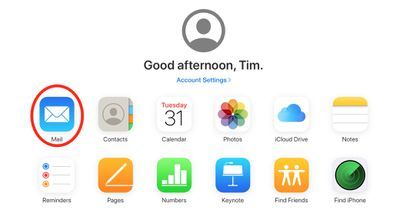
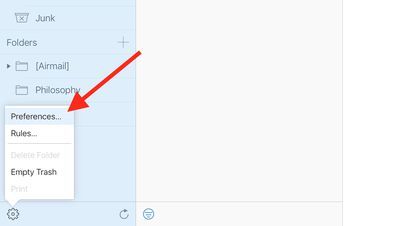
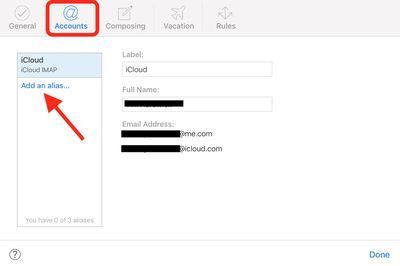
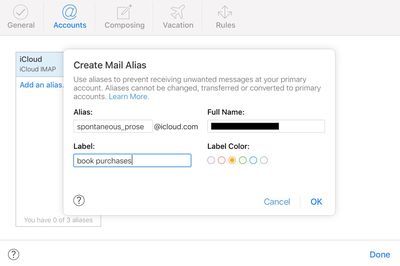
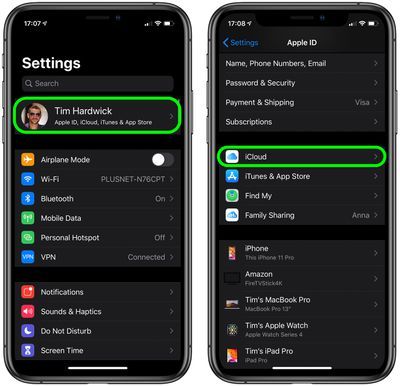
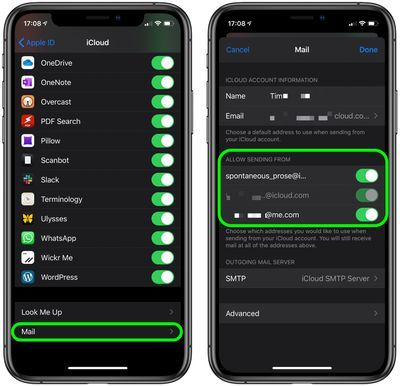
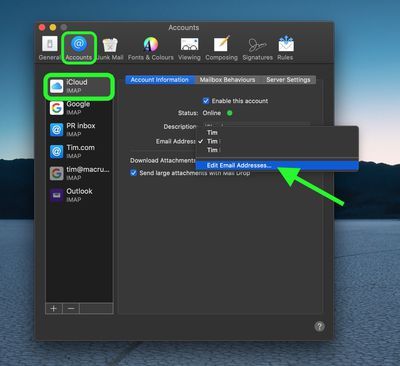
Populārākas Posts